Finder du dig selv forvirret over pop-up-meddelelsen “Dit SIM-kort har sendt en tekstbesked” på din iPhone? Denne guide leder dig gennem flere praktiske tips og tricks til at løse dette frustrerende problem. Mange iPhone-brugere er stødt på denne usædvanlige advarsel på tværs af forskellige modeller i de seneste år.
Denne meddelelse udløses ofte af et teknisk problem mellem din netværksudbyder og SIM-kortet. Typisk sker det, når et SIM-kort ikke er sat sikkert i igen efter at være blevet fjernet.
Løs problemet med dit SIM-kort sendte en tekstbesked på iPhone
Selvom beskeden “dit SIM-kort har sendt en tekstbesked” ikke skaber nogen væsentlige problemer, kan det være ret irriterende at se det dukke op uventet, især mens du surfer online, chatter på WhatsApp eller foretager et opkald.
Her er nogle effektive fejlfindingstrin for at løse fejlen “Dit SIM-kort sendte en tekstbesked”.
1. Sæt SIM-kortet i din iPhone igen
Denne pop op-meddelelse opstår ofte, fordi SIM-kortet ikke er placeret korrekt i SIM-bakken.
- Sluk først din iPhone.
- Brug et SIM-udkastværktøj til at fjerne SIM-bakken.
- Tag SIM-kortet ud og placer det korrekt tilbage i bakken.
- Tænd din iPhone igen.
Mens du bruger din enhed, skal du holde øje med den irriterende “Dit SIM-kort sendte en sms”-meddelelse. Hvis det fortsætter med at dukke op, skal du fortsætte med at prøve de næste rettelser, der er angivet nedenfor.
2. Genstart din iPhone
En simpel genstart kan ofte løse uventede softwarefejl på din iPhone. Sådan gør du:
- Tryk og hold tænd/sluk-knappen nede (eller kombinationen af Power + Lydstyrke op eller ned, hvis det er nødvendigt).
- Denne handling åbner skærmen ” Skub for at slukke “.
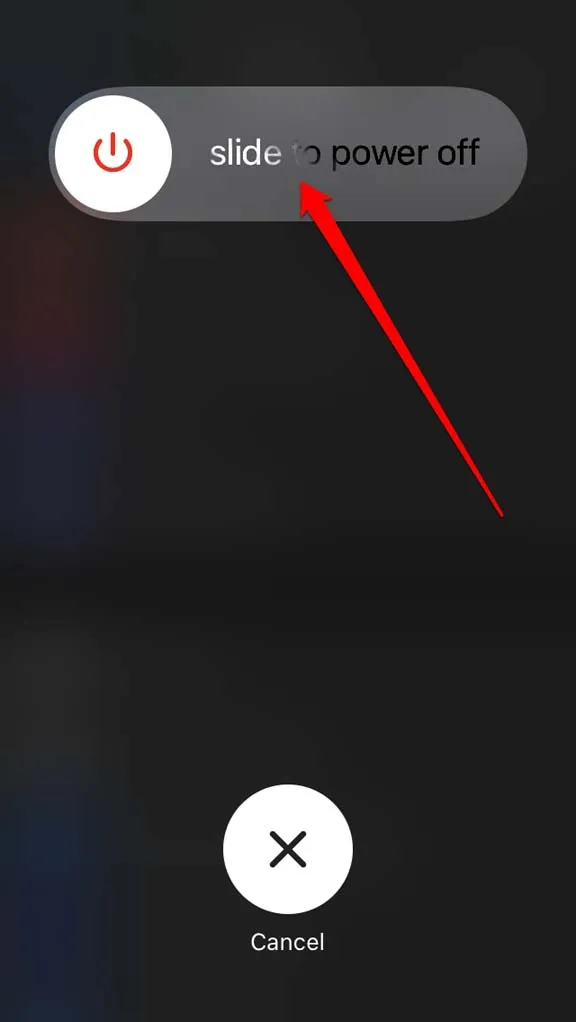
- Træk skyderen for at slukke din enhed.
- Efter et par øjeblikke skal du trykke på tænd/sluk-knappen for at tænde din iPhone igen.
3. Opdater iPhone
Sådan opdaterer du din iOS:
- Naviger til Indstillinger > Generelt > Softwareopdatering .
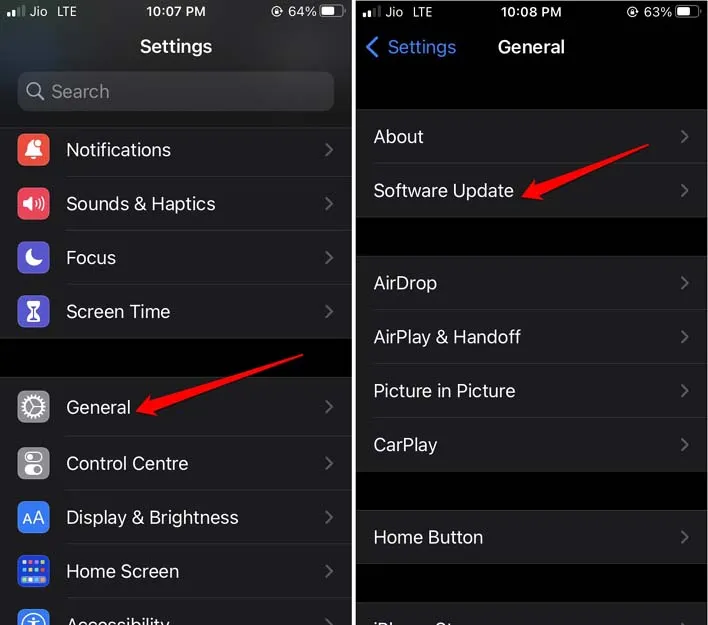
- Tillad enheden at søge efter eventuelle afventende opdateringer.
- Tryk på Download og installer for at starte opdateringsprocessen.
Da Apple-opdateringer normalt er betydelige, er det tilrådeligt at oprette forbindelse til et Wi-Fi-netværk for en smidigere download- og installationsproces. Når den nye iOS-version er installeret, skal du lade din iPhone genstarte.
Bekræft, om den ulige pop-up fortsætter; hvis den tidligere iOS-version indeholdt en fejl, skulle den nu være løst.
4. Installer eventuelle ventende operatøropdateringer
Manglende operatøropdateringer kan også føre til, at advarslen “Dit SIM-kort har sendt en tekstbesked” vises på din enhed.
- Gå til Indstillinger > Generelt > Om .
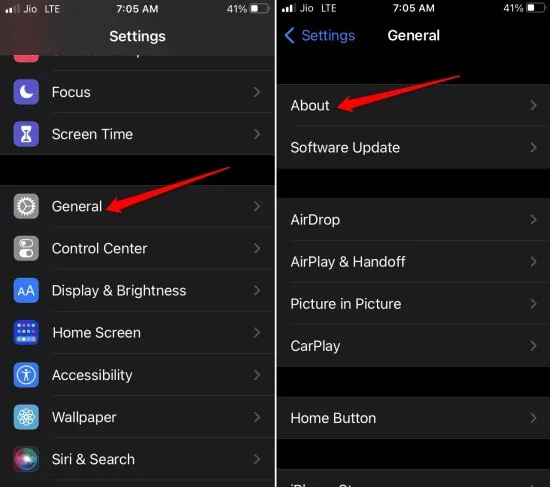
- Efter en kort pause skal du kontrollere, om der vises en ” Opdatering af operatørindstillinger “, der muligvis vises.
- Tryk på Opdater for at fortsætte.
- Sørg for, at opdateringsprocessen gennemføres uden afbrydelser.
Når opdateringen er afsluttet, skal du kontrollere, om meddelelsen “Dit SIM-kort har sendt en tekstbesked” fortsætter.
5. Kom i kontakt med din netværksudbyder
Hvis du har opbrugt disse fejlfindingsforanstaltninger og stadig ser meddelelsen, skal du kontakte din tjenesteudbyder for at rapportere problemet.
Du kan gøre dette via udbyderens officielle app, deres sociale mediekanaler eller ved at besøge det nærmeste autoriserede servicecenter for at få hjælp.
6. Nulstil netværksindstillinger
Hvis alt andet fejler, kan du overveje at nulstille dine netværksindstillinger, hvilket er en mere drastisk, men effektiv løsning til at løse vedvarende netværksproblemer.
- Naviger til Indstillinger > Generelt > Overfør eller Nulstil iPhone .
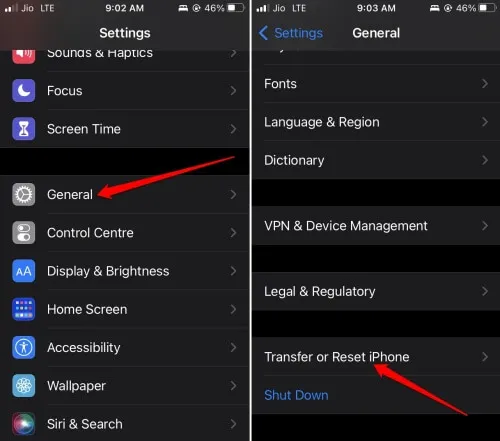
- Tryk på Nulstil > Nulstil netværksindstillinger .
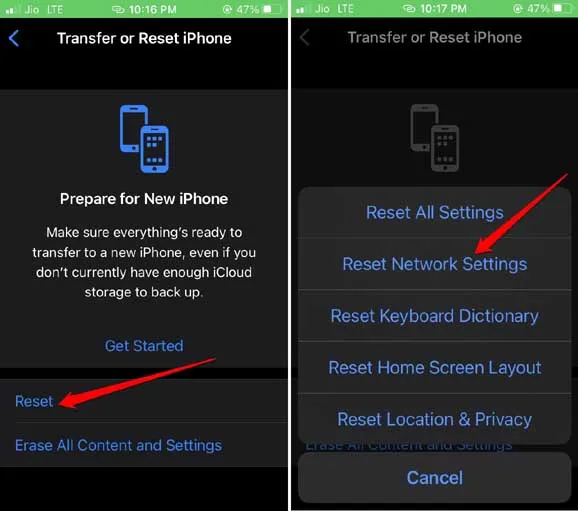
- Indtast din adgangskode for at bekræfte nulstillingen.
Når nulstillingen er fuldført, genstarter din iPhone. Tjek igen for at se, om pop op-vinduet “Dit SIM-kort sendte en tekstbesked” stadig vises.
Konklusion
Disse er vigtige fejlfindingstrin for at løse problemet “Dit SIM-kort har sendt en tekstbesked” . Hvis problemet forbliver uløst, tøv ikke med at søge support fra din internetudbyder. Jeg håber, at denne guide har vist sig nyttig!
Skriv et svar